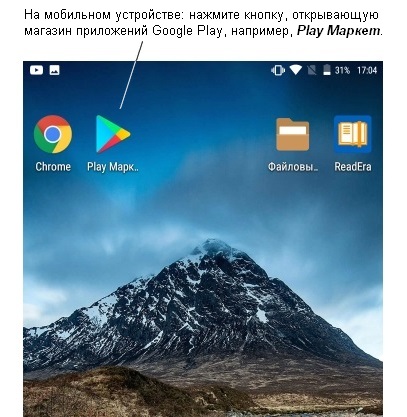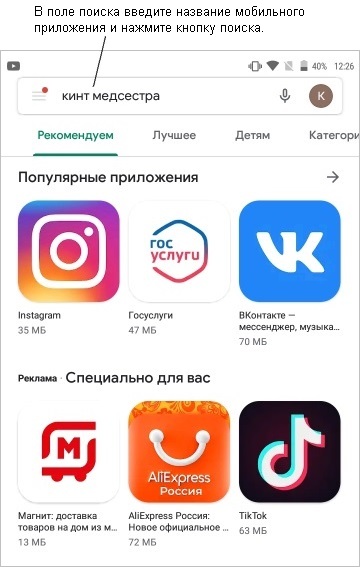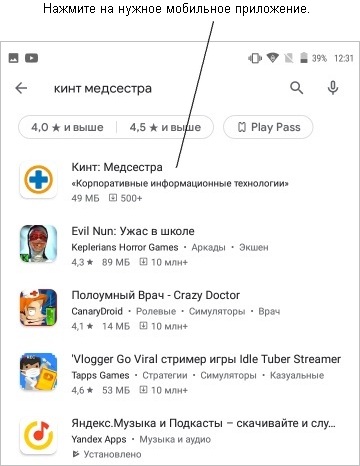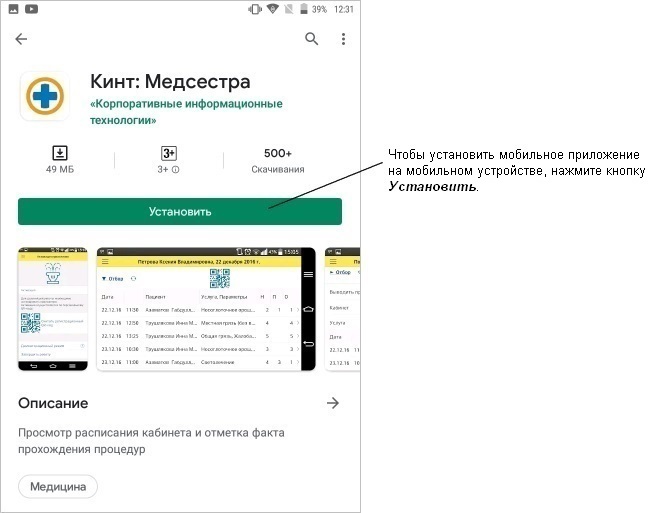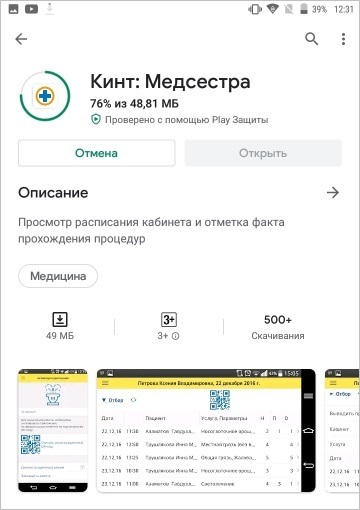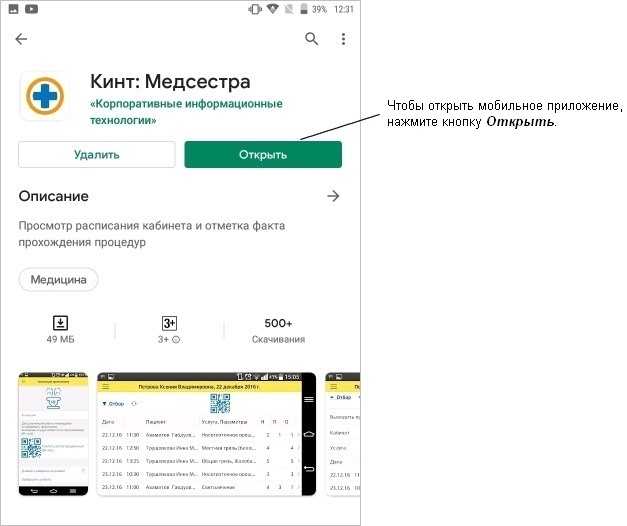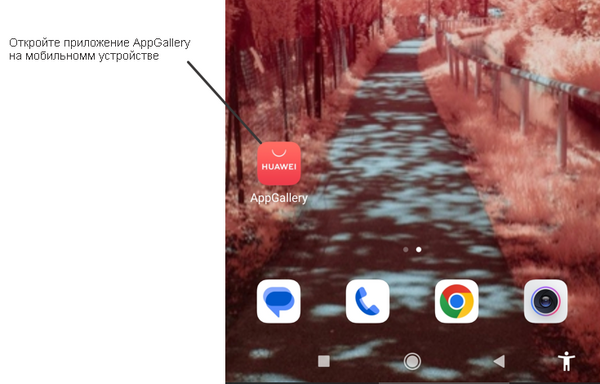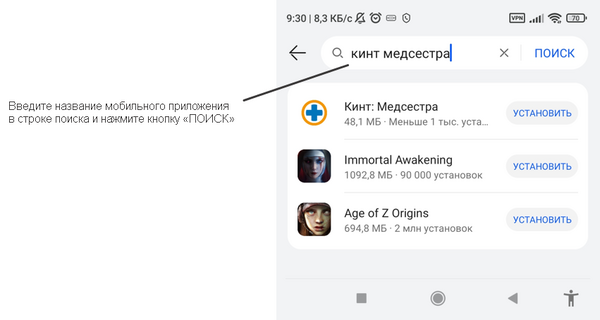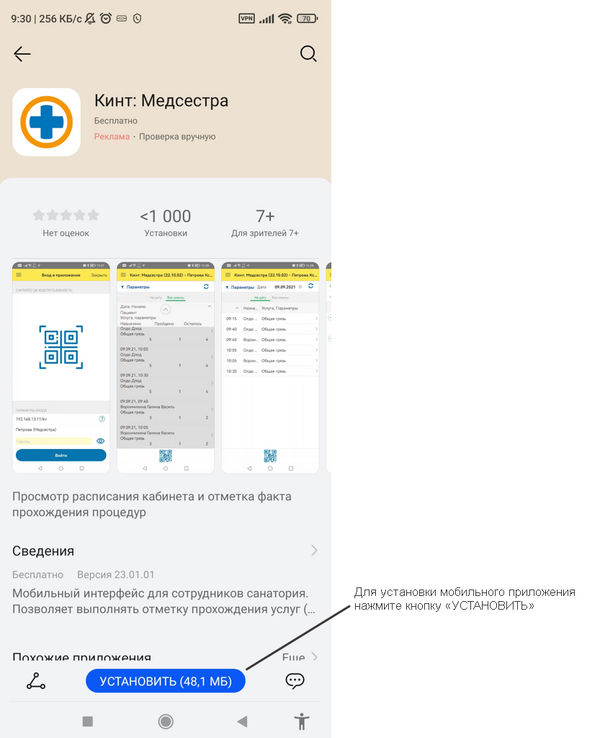Установка мобильного приложения — различия между версиями
| Строка 8: | Строка 8: | ||
=== Установка мобильного приложения из магазина Google Play === | === Установка мобильного приложения из магазина Google Play === | ||
| − | + | # Откройте интернет-магазин приложений Google Play на мобильном устройстве: нажмите кнопку, открывающую Google Play, например, '''Play Маркет'''. | |
| − | : [[Файл:Установка МП 1.jpg]] | + | #: [[Файл:Установка МП 1.jpg]] |
| − | + | # Найдите нужное мобильное приложение: в поле поиска введите название мобильного приложения и нажмите кнопку поиска. | |
| − | : [[Файл:Установка МП 2.jpg]] | + | #: [[Файл:Установка МП 2.jpg]] |
| − | + | # Программа найдет подходящие приложения. Нажмите на нужное мобильное приложение. | |
| − | : [[Файл:Установка МП 3.jpg]] | + | #: [[Файл:Установка МП 3.jpg]] |
| − | + | # Откроется страница мобильного приложения. Для установки мобильного приложения на мобильном устройстве нажмите кнопку '''Установить'''. | |
| − | : [[Файл:Установка МП 4.jpg]] | + | #: [[Файл:Установка МП 4.jpg]] |
| − | + | # Произойдет установка мобильного приложения на устройство. | |
| − | : [[Файл:Установка МП 5.jpg]] | + | #: [[Файл:Установка МП 5.jpg]] |
| − | + | # Чтобы открыть мобильное приложение, нажмите кнопку '''Открыть'''. | |
| − | : [[Файл:Установка МП 6.jpg]] | + | #: [[Файл:Установка МП 6.jpg]] |
| − | + | === Установка мобильного приложения из магазина AppGallery === | |
| + | # Откройте интернет-магазин приложений AppGallery на мобильном устройстве. | ||
| + | #: [[Файл:AppGallery приложение.png|600px]] | ||
| + | # В поле поиска введите название мобильного приложения и нажмите кнопку поиска. Программа найдет подходящие приложения. | ||
| + | #: [[Файл:AppGallery поиск приложения.png|600px]] | ||
| + | # Для установки мобильного приложения на мобильном устройстве нажмите кнопку '''Установить''' справа от наименования приложения. Установить приложение также можно, открыв страницу мобильного приложения и нажав кнопку «Установить». | ||
| + | #: [[Файл:AppGallery установка приложения.png|600px]] | ||
| + | # Произойдет установка мобильного приложения на устройство. | ||
| + | # Чтобы открыть мобильное приложение, нажмите кнопку '''Открыть'''. | ||
=== Установка мобильного приложения с помощью QR-кода === | === Установка мобильного приложения с помощью QR-кода === | ||
Мобильное приложение можно установить на мобильное устройство с помощью QR-кода для загрузки мобильного приложения. | Мобильное приложение можно установить на мобильное устройство с помощью QR-кода для загрузки мобильного приложения. | ||
Версия 11:25, 7 февраля 2023
Все мобильные приложения компании «Кинт» находятся в интернет-магазине приложений Google Play https://play.google.com/store/apps/developer?id=«Корпоративные+информационные+технологии»
Мобильные приложения компании «Кинт» можно установить на любые мобильные устройства: планшеты и смартфоны.
Установка мобильного приложения из магазина Google Play
- Откройте интернет-магазин приложений Google Play на мобильном устройстве: нажмите кнопку, открывающую Google Play, например, Play Маркет.
- Найдите нужное мобильное приложение: в поле поиска введите название мобильного приложения и нажмите кнопку поиска.
- Программа найдет подходящие приложения. Нажмите на нужное мобильное приложение.
- Откроется страница мобильного приложения. Для установки мобильного приложения на мобильном устройстве нажмите кнопку Установить.
- Произойдет установка мобильного приложения на устройство.
- Чтобы открыть мобильное приложение, нажмите кнопку Открыть.
Установка мобильного приложения из магазина AppGallery
- Откройте интернет-магазин приложений AppGallery на мобильном устройстве.
- В поле поиска введите название мобильного приложения и нажмите кнопку поиска. Программа найдет подходящие приложения.
- Для установки мобильного приложения на мобильном устройстве нажмите кнопку Установить справа от наименования приложения. Установить приложение также можно, открыв страницу мобильного приложения и нажав кнопку «Установить».
- Произойдет установка мобильного приложения на устройство.
- Чтобы открыть мобильное приложение, нажмите кнопку Открыть.
Установка мобильного приложения с помощью QR-кода
Мобильное приложение можно установить на мобильное устройство с помощью QR-кода для загрузки мобильного приложения.
- Сгенерируйте QR-код для загрузки мобильного приложения.
- Считайте этот QR-код камерой мобильного устройства, на котором надо установить мобильное приложение (наведите камеру на QR-код).
- Мобильное приложение установится на мобильное устройство.
См. также
Почитайте также о настройке мобильного приложения: активации мобильного приложения и входе в него.
На странице «Мобильное приложение "Кинт: ТСД" (УАУ8)» подробно описан вход в мобильное приложение и первые настройки при начале работы с ним.